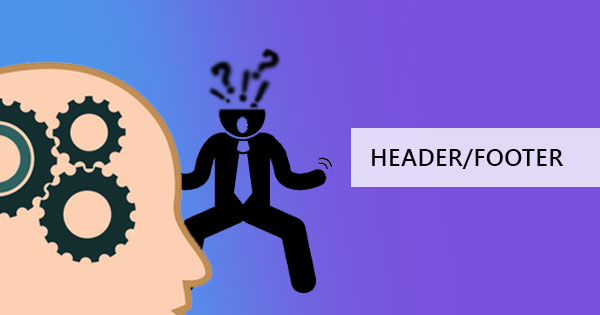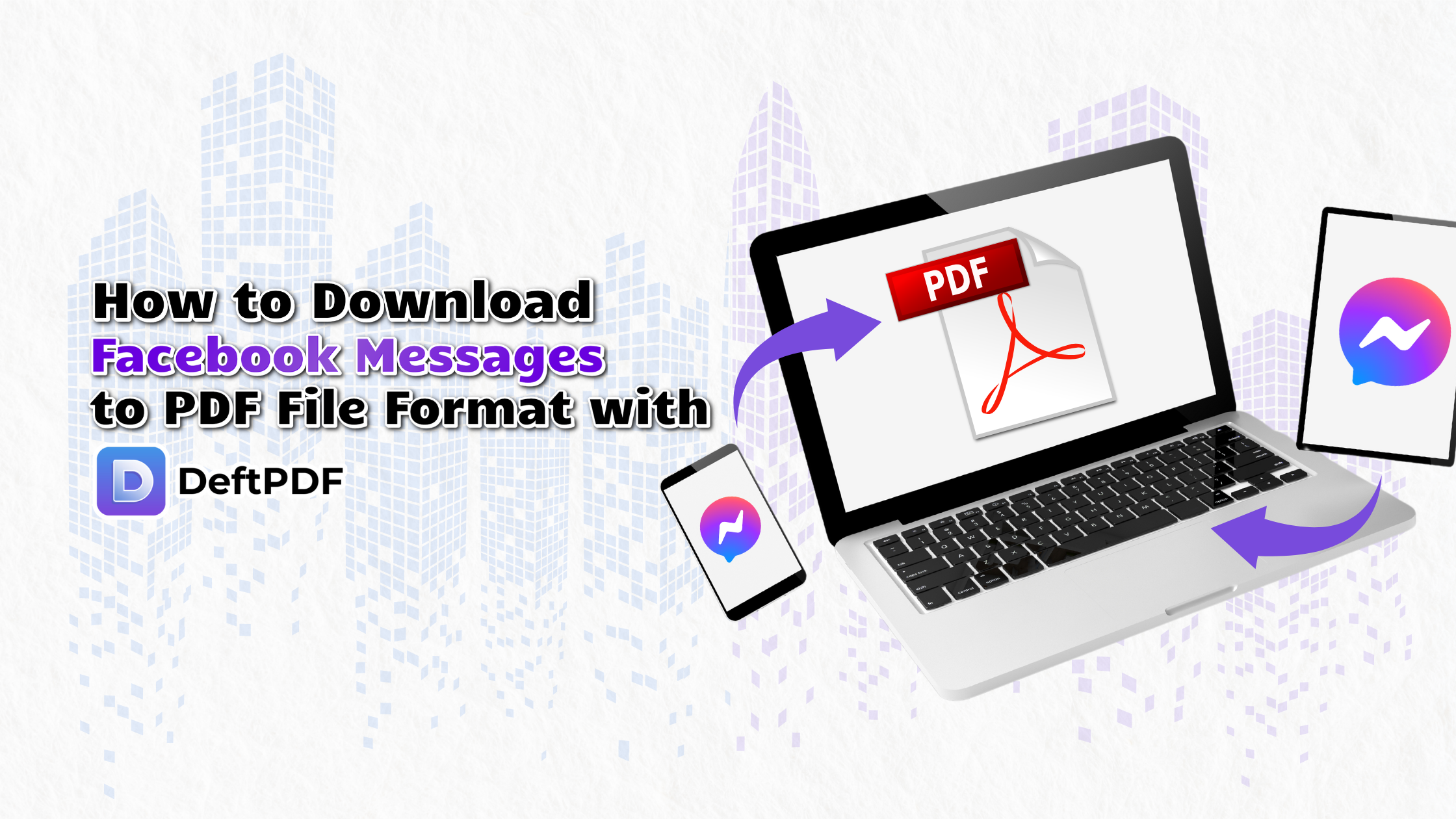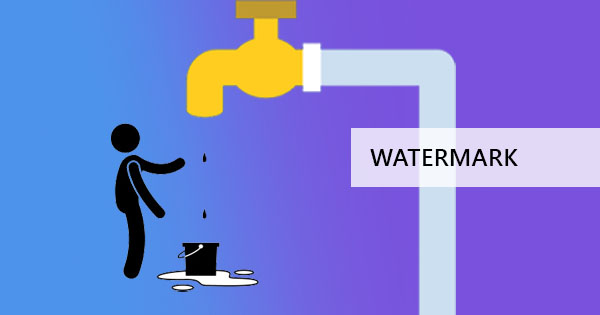
Filigran nedir ve insanlar neden dosyalarına bunu ekliyor?
Fotoğraflarda en çok kullanılan filigran, görüntüye veya belgeye damgalanan soluk bir metin, logo, fotoğraf veya tasarımdır. Opaklığı neredeyse saydamlığa yakındır ve metinlerin veya fotoğrafların genel görünümünü tamamen engellemez.
Eski günlerde, bir filigran sadece kağıda yerleştirildi ve hala ıslakken bir kağıt işaretleyerek işlendi, dolayısıyla #38 terimi; ldquo;Filigran. & rdquo; Şimdi formları değişen filigranları bulmak mümkün, boyutları, ve şekiller dijital veya basılı. Bazen bir logo, damga, imza veya dosyanın arka planına yerleştirilen bir fotoğraftır. Fotoğrafçılıkta, izinsiz filigranlı bir görüntü kullanmak, telif hakkıyla korunan bir görüntüyü çalmak anlamına gelir. Diğer medyalara, sahiplik ve hakları tanımlamak için dijital bir filigran kullanılır ve gömülür.
Bu işaretler, sahtecilik ve imalattan kaçınmak için belgelerde, posta pullarında, para biriminde ve hatta devlet dosyalarında da kullanılır. Temel olarak, bir filigranın işlevi orijinal belgeyi veya görüntüyü korumaktır, böylece kopyalamayı veya en azından okuyuculara bilgi göndermeyi zorlaştırır.

Filigranın önemi nedir?
Filigranların sadece sanatçılar ve devlet kurumları için değil, herkes için de önemli olduğunu buluyoruz. Biz & rsquo; ve biz bunu düşünüyorum neden ilk 7 nedenleri listelenmiş & rsquo; s gerekli belgeler üzerinde kullanmak:
1.Belgeler gizlidir. Belgenizdeki metinleri okurken okuyuculara gizliliğini sürekli hatırlatan büyük bir damgadan daha görünür bir şey yoktur.
2.Belge hala bir taslak.Belgeyi hala taslak sürümündeyken okunabilir hale getirmek okuyucularını karıştırabilir ve bir yanlış anlaşılmaya neden olabilir. Bir #38 koymak; ldquo; Taslak & rdquo; belgede filigran damgası bunu önleyecektir.
3.Telif hakkı veya ticari marka.Kelimenin kendisi her şeyi söylüyor ve belgeyi veya fotoğrafı kopya kedilerden korumayı ima ediyor. Bir filigranla okuyucular ve izleyiciler, çalışmalarınızı kopyalamadan, yeniden göndermeden veya almadan önce izninizi alabilmeleri gerektiğini açıkça görebilirler.
4.Belge & rsquo; s arka plan görüntüleri ekleyin. Çalışmalarınızın yaratıcılığını ortaya çıkarabilir veya belgenize bir tasarım olarak tutmak için daha fazla görseller ekleyebilir.
5. Bilgi verin.İstediğiniz herhangi bir bilgiyi ekleyebilirsiniz! Bu, yazarın veya yaratıcının adını yerleştirdikleri fotoğrafları filigranla nasıl benzerdir. Bazen sosyal medyalarına, bağlantılarına ve hatta kullanılan tekniğe de yerleştirirler. Diğer zamanlarda, insanlar bile #38 koymak; ldquo; satılık & rdquo; & nbsp; veya & quot; #38 kopyalamayın; quot; onların çalışmaları istenmeyen teklifleri vazgeçirmek için.
6.İşini koru. Çalışmalarınızı internet üzerinden sunmanız, aynı araçla pazarlamak için iyi bir fikirdir, ancak çalışmalarınız büyük olasılıkla anında kopyalanacaktır. Eğer & rsquo; t herhangi bir resmi telif hakkı koruması elde etmiş olsa bile, hala bir filigran koyarak belgenizin hala sizin olduğunu söyleyebiliriz!
7.Marka hatırlama.Şirketinizi & rsquo; s işaretlerini, logolarını veya ticari markalarını ekleyerek pazarlama oyununuzu hızlandırabilirsiniz. Basit bir filigran, işinizi okurken veya incelerken insanların şirketinizi hatırlamasına izin verecektir.
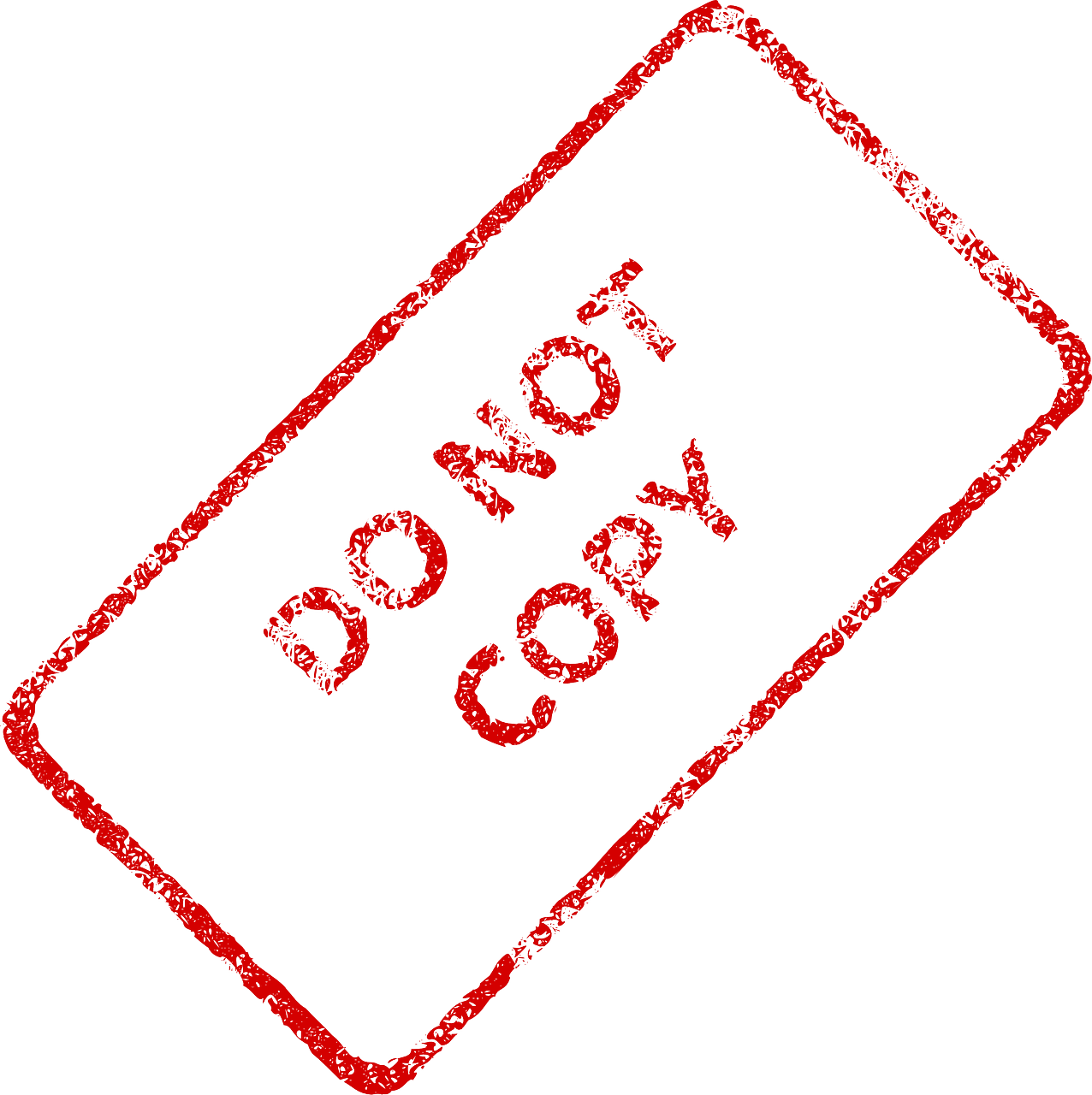
Dosyalarınıza filigran nasıl eklersiniz?
Bu dijital dünyada, filigran eklemek artık o kadar da zor değil. Kağıt ıslakken işaretlerinizi eklemenize gerek yok ve filigran gölgeleri oluşturmak için kağıdı daha kalın hale getirmenize gerek yok. Tek yapmanız gereken Word, PowerPoint, Excel veya fotoğraf editörü gibi mevcut uygulamalarınızı kullanmaktır.
Microsoft uygulamalarında, arka plana bir metin veya görüntü ekleyerek filigran oluşturabilir ve opaklığı, rengi ve yazı tipini değiştirebilirsiniz. Fotoğraflar için, diğer taraftan, bu nedenle & rsquo; s saydamlığı, rengi ve değerleri işaretinde düşülen piksel seviyesini değiştirerek bir filigran eklenebilir. Bunu yaparak, işaretler soluklaşır ve artık Adobe Photoshop, Canva, InDesign ve daha birçok fotoğraf gibi fotoğraf editörleri aracılığıyla başka bir fotoğraf eklenebilir veya birleştirilebilir.
Basit belgelere bu soluk işaretleri eklemek kolaydır, ancak PDF dosyalarını nasıl filigran yaparız? & nbsp;
PDF dosyanıza filigran eklemek için DeftPDF kullanma
PDF formatını kullanmanın iyi tarafı, bilgisayarlardaki bilgi ve uyumluluk üzerindeki güvenliğidir. Sorun bazen düzenlemek için kullanılan uygulamadır! Çoğu düzenleme aracı sınırlı, abonelik tabanlı veya güvenilmez. DeftPDF & rsquo; s ücretsiz filigran yazılımı kullanma hakkında iyi bir şey sınırsız ücretsiz ve güvenilir olmasıdır. Diğer PDF araçları bile yazılımı indirmeye veya yüklemeye gerek kalmadan herhangi bir kullanıcı tarafından ihtiyaç duyulduğu kadar kullanılabilir. Burada & rsquo; PDF dosyalarınıza filigran eklemek için DeftPDF nasıl kullanılacağı: & nbsp;
Birinci adım: Githttps://deftpdf.com/watermark-pdf ve & ldquo;Filigran& rdquo; aracı
İkinci adım: PDF dosyanızı yükleyin

Üçüncü adım: Eklemek istediğiniz filigran türünü seçin. #38 olabilir; ldquo;Add Text Filigran& rdquo; veya & ldquo;Add Image Filigran.& rdquo; & nbsp;
Dördüncü adım:Metni kodlayarak, yeniden konumlandırarak, renkleri, yazı tipini, boyutunu ve opaklığı düzenleyerek filigranı düzenleyin.
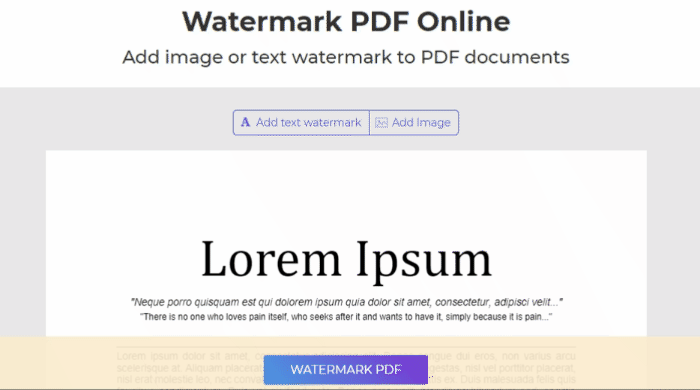
Beşinci adım: İşlem tamamlandıktan sonra & ldquo;Filigran PDF& rdquo; işlemek ve #38 tıklayın; ldquo;İndir& rdquo; dosyanızı kaydetmek için.
Bu aracı kullanarak ve bunu yapmak ne kadar kolay görme asmak olsun, biz & rsquo; çevrimiçi veya çevrimdışı diğer araçlara göre bunu tercih edeceğinizden eminiz.